Myshare.cc 图床对接ShareX自定义图片上传
前言
我们在使用Typora编写makedown笔记时可能需要插入一些图片,但是图片通常只能保存在本地,不便于我们编辑的迁移和分享,这里我们使用ShareX截屏软件配合myshare.cc图床实现截图后自动上传图片,并生成图片链接。
配置Myshare.cc图床
注册一个Myshare.cc账号 https://www.myshare.cc/register
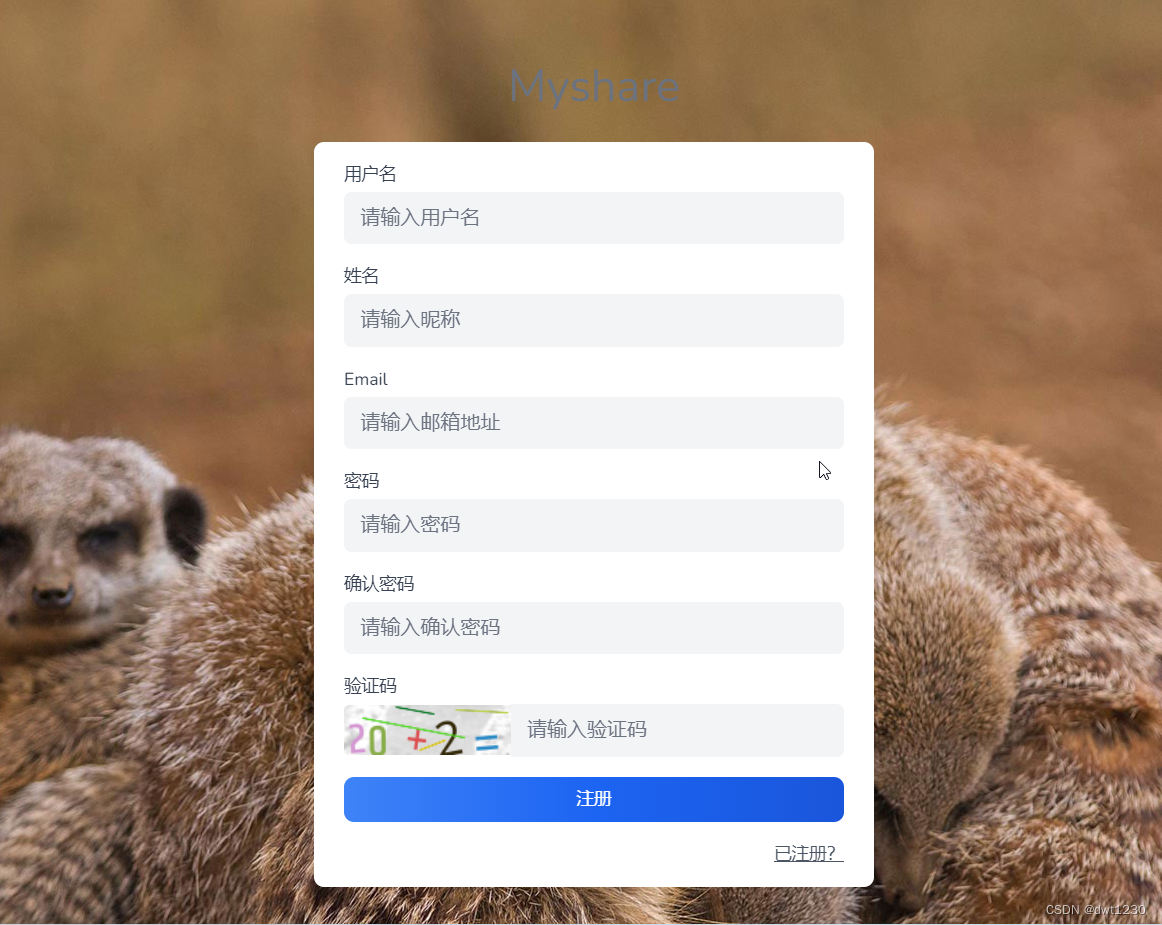
填写完注册信息后,我们填写的邮箱内会收到一个激活链接,点击链接后激活账号。
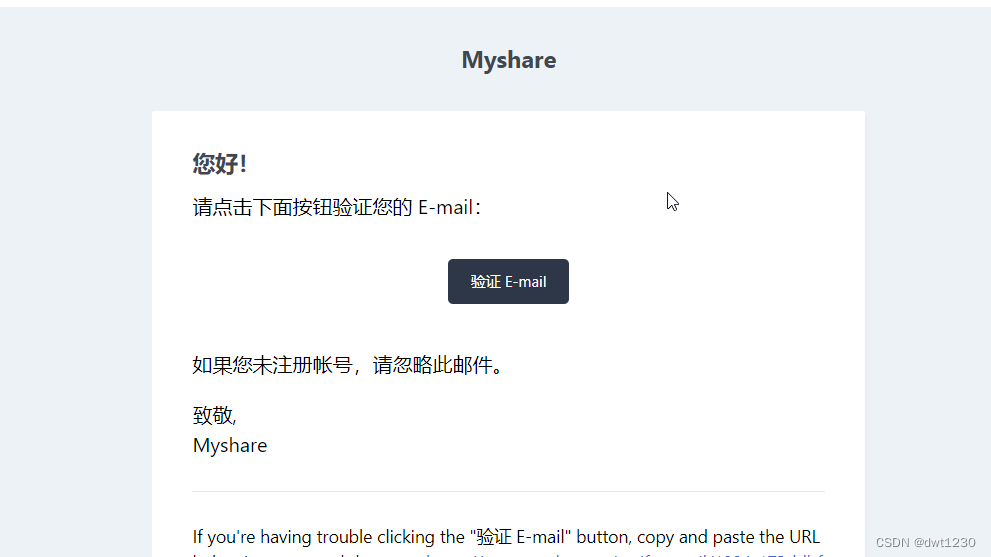
激活成功后,登入Myshare.cc图床,进入到用户后台页面,点击侧边栏的Tokens 管理我们的 API token。
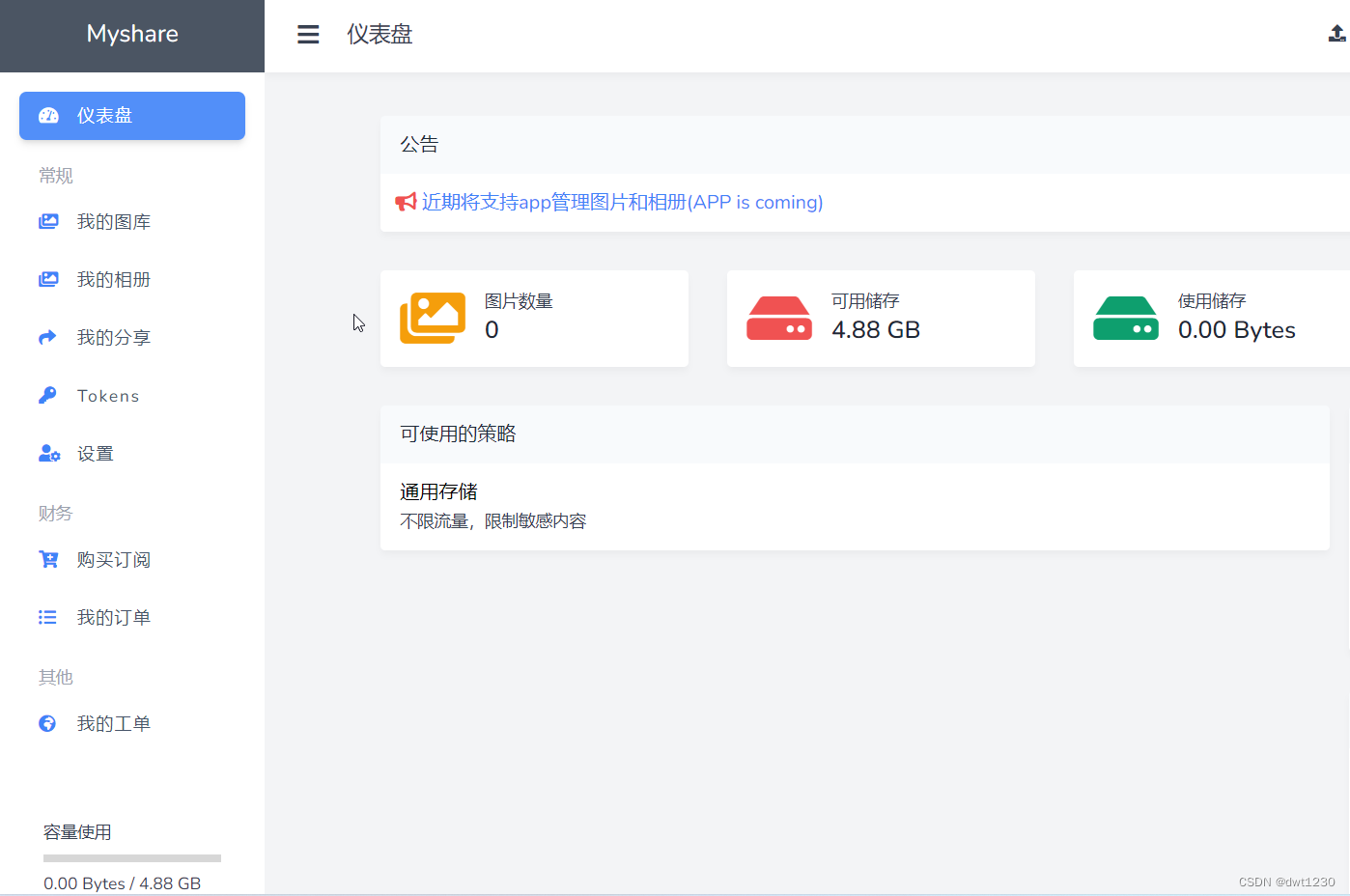 给token取一个名字并保证有上传图片的权限。
给token取一个名字并保证有上传图片的权限。
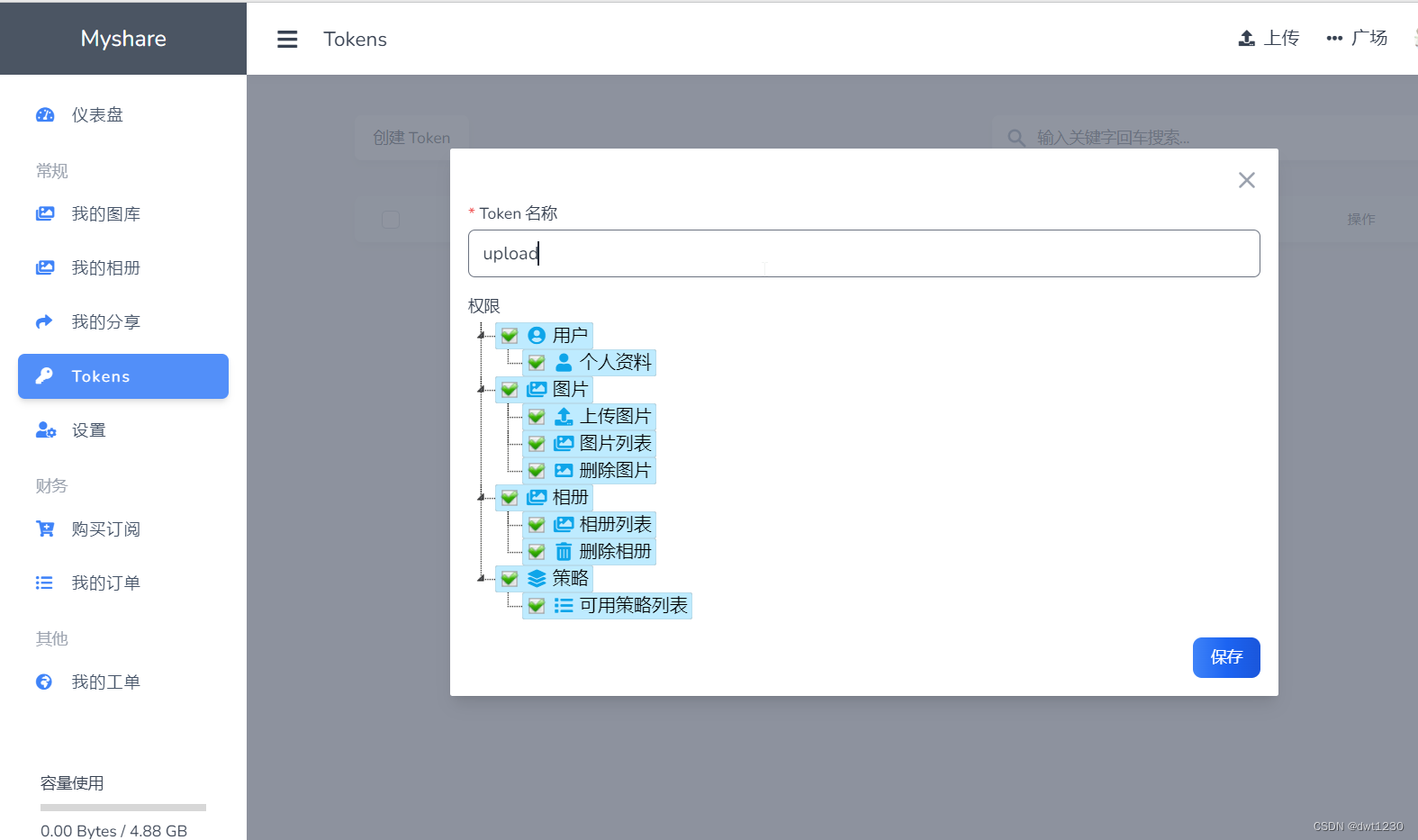
复制中间灰色区域的文字。该token仅显示一次。
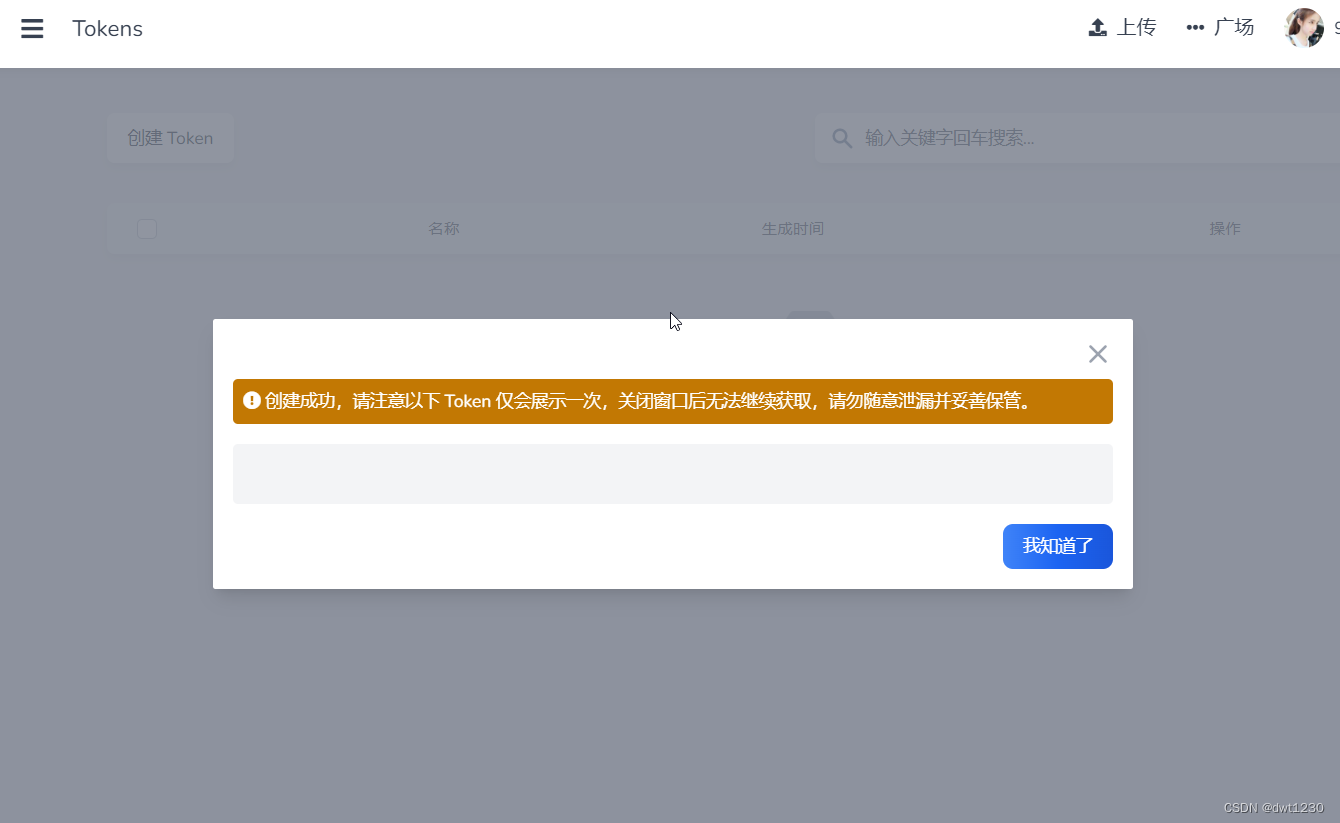
ShareX配置
打开sharex,并选择左侧目标,自定义上传目标。
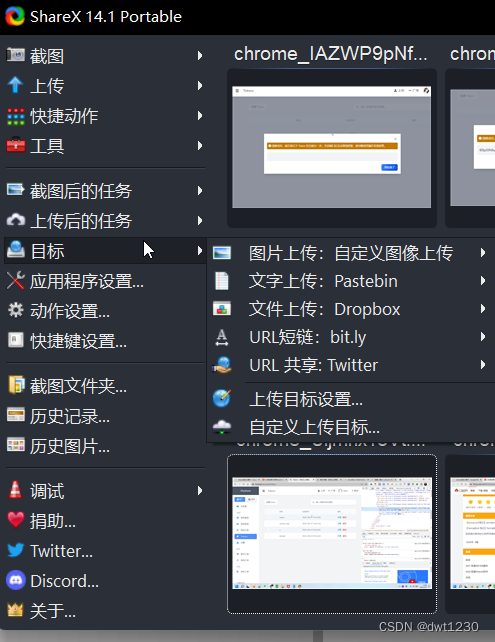
配置接口信息:
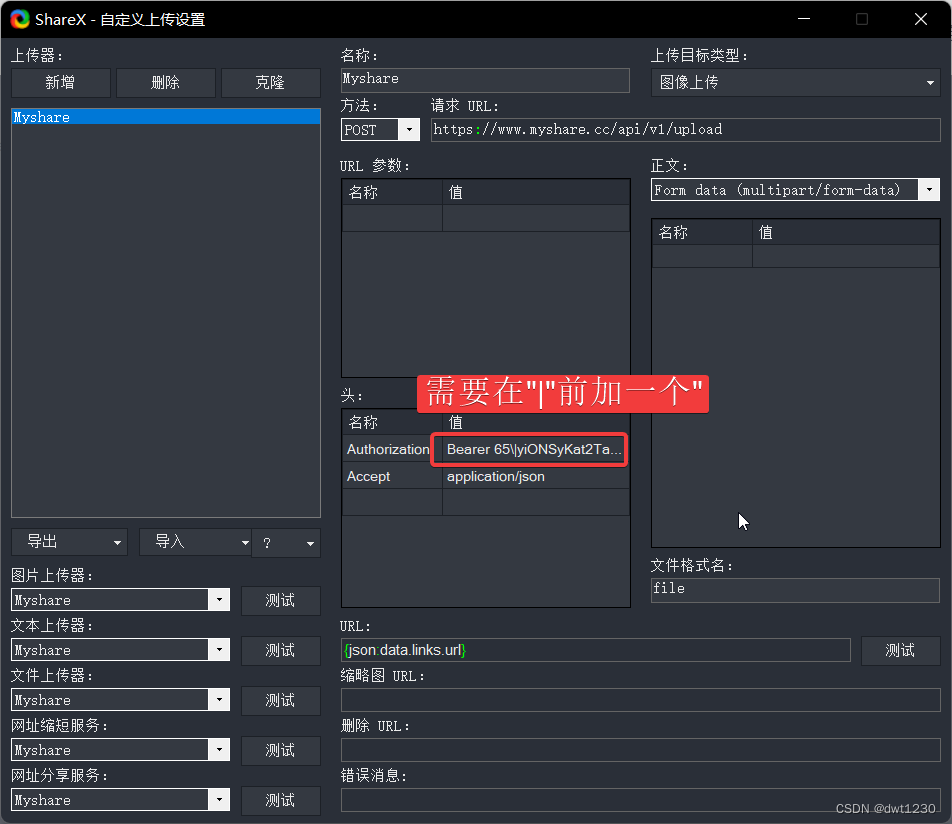
注意,请参考Myshare图床的接口文档:
https://www.myshare.cc/page/api-docs.html
其中有几个参数可以配置:

| 参数 | 类型 | 选项 |
|---|---|---|
| permission | 整型 | 权限,1=公开,0=私有 |
| strategy_id | 整型 | 储存策略ID |
| album_id | Integer | 相册ID |
| expired_at | String | 图片过期时间(yyyy-MM-dd HH:mm:ss) |
每一项都是可选的,具体在sharex的配置如下:
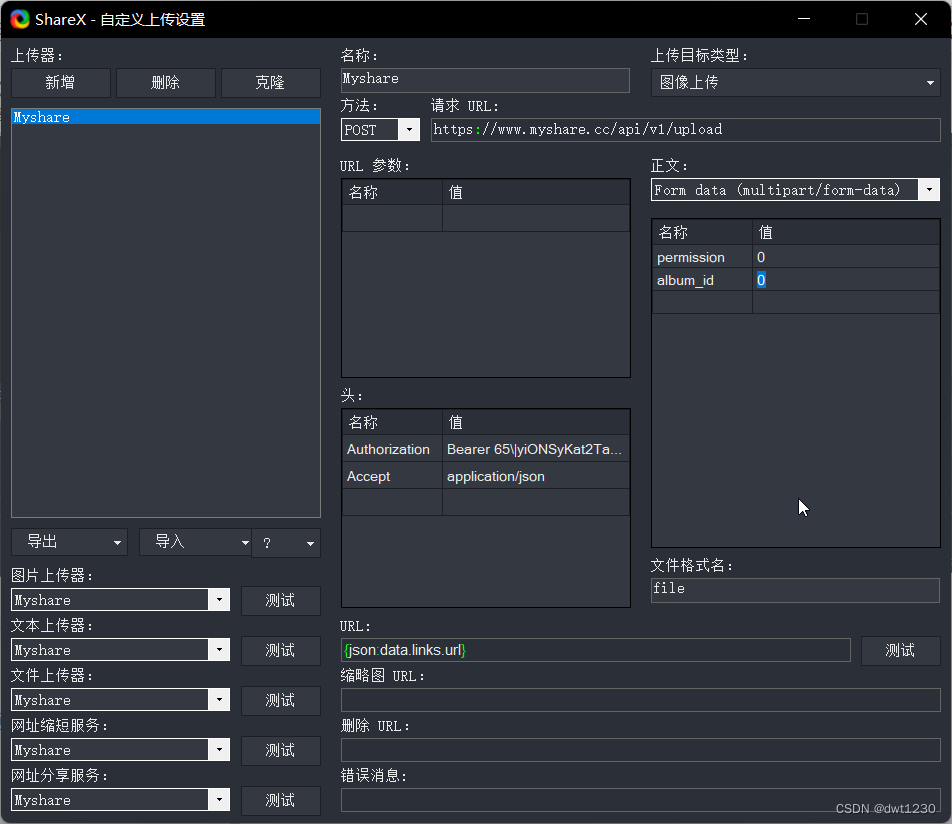
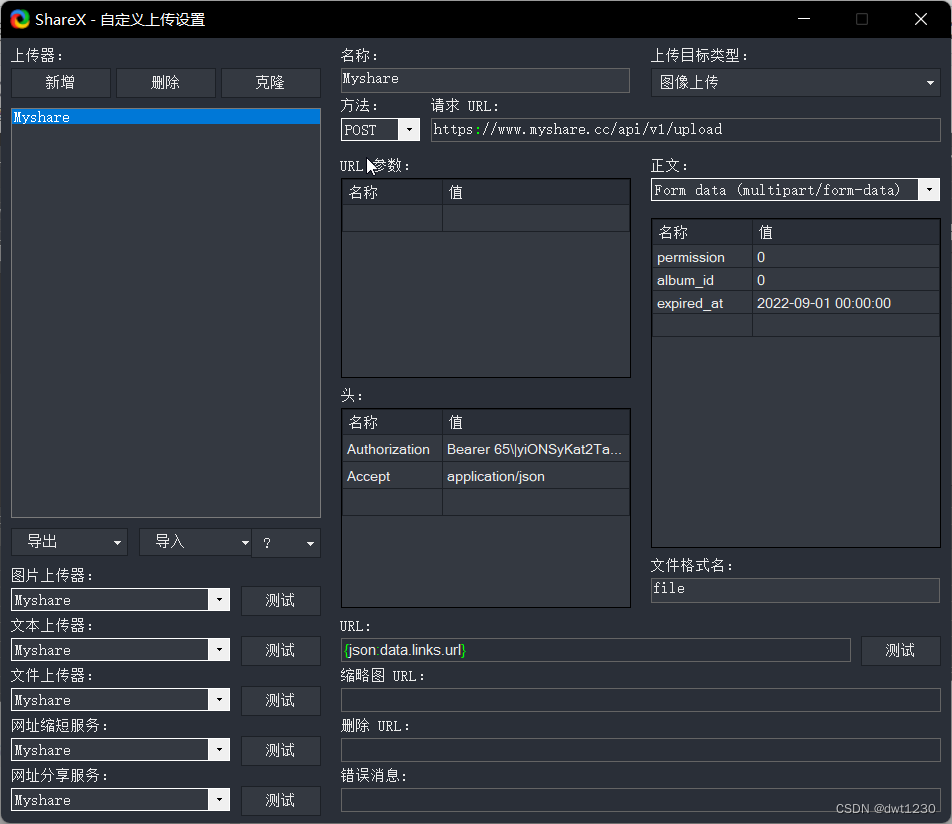
意思是:私有图片,2022-09-01 00:00:00过期删除。
如果您需要长期保存图片,参考本图上图,删除expired_at参数即可。
接下来,点击左侧测试看看有没有返回结果:
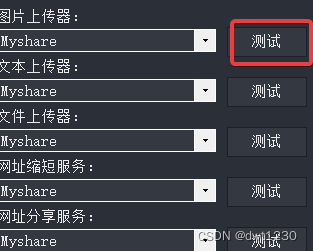
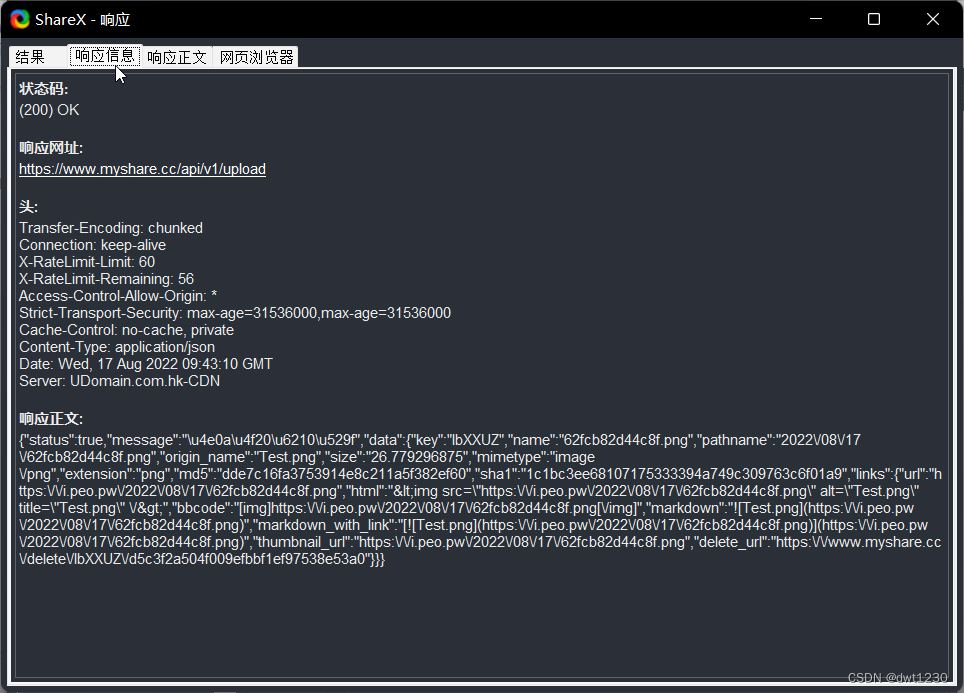
此处有类似的json输出即说明成功。
点击上面的tab标签页切换到结果,如果没有返回url,请查看这里:
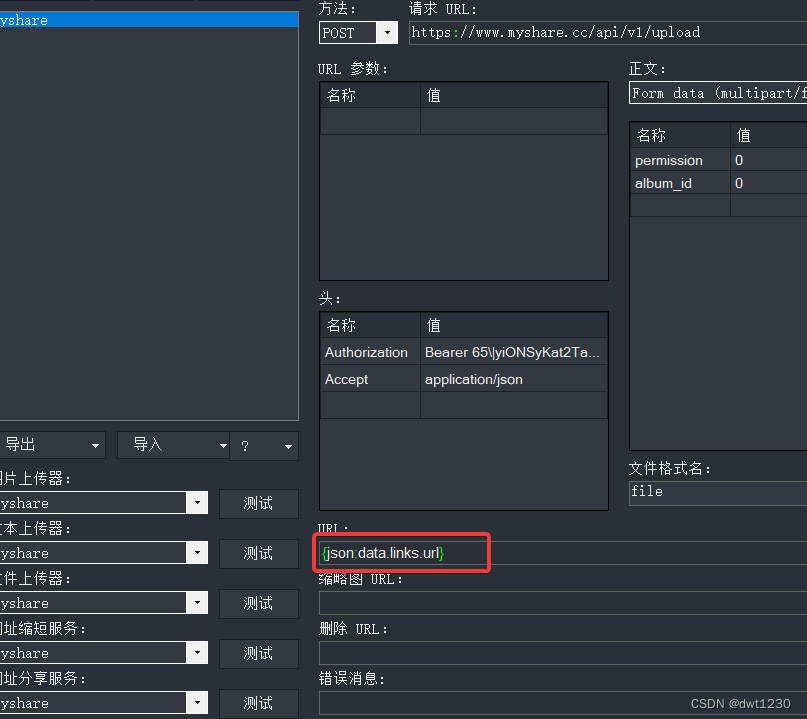
URL需要设置为{json:data.links.url}
关闭本页,返回主界面,点击目标,图片上传,选择自定义图片上传即可。
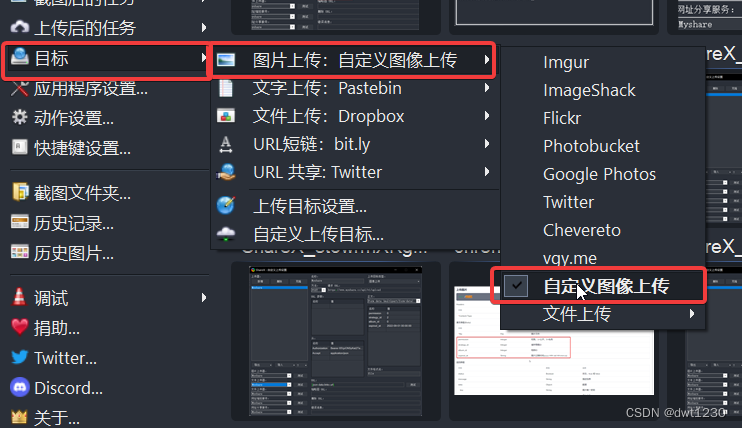
小结
为什么要使用Myshare.cc图床呢?
主要原因有以下几点:
- 支持APP管理
Myshare.cc很快就会上线安卓,未来可能会上架ios app store,可以很方便的把素材从设备导入到其他平台。 - 支持相册管理
Myshare的相册功能可以使得手机端的图片能够有序的进行分类和整理,你既可以为自己的图片做划分,也可以把相册分享给亲朋好友一起浏览。 - 不限制外链流量
你可以把图片贴到自己的博客或者论坛,不仅访问速度比较快,而且也不会出现广告的情况。 - 具有隐私性
Myshare.cc可以当作云相册使用,管理员无权随意查看除潜在违规的用户图片(后台对private权限的图片做了模糊滤镜) - 支持付费扩容
Myshare.cc分两种套餐,lite和pro,lite一个月仅需5元即可获得50G的图片空间,pro仅需10元,永久lite只要150,永久pro仅需300。